소프트웨어 미니PC를 활용한 핸드폰 원격데스크톱 접속 사용시 편리한 가상 핫키(Functi...
2024.05.02 16:37
일반 컴퓨터로 웹서핑을 하거나 자주가는 사이트에서 자료 다운로드시에는 아무런 문제가 없지만 컴퓨터를 사용하기 어려운 이동 중이거나 출장, 외부 활동시 핸드폰으로 웹서핑은 가능하지만 자료 다운로드는 핸드폰의 특성상 자료 다운로드시 데이터 통신비 발생으로 꺼려지게 됩니다.
그러나 자주 방문하는 사이트에서 제가 원하는 자료에 관한 게시글들이 순식간에 게시 및 삭제되는 일들이 발생하는 곳이라면 핸드폰을 이용해서 조금은 불편하지만 자료 다운로드 및 사이트 활동을 원할히 하고자 집에 있는 컴퓨터에는 Google의 원격데스크톱을 설치 및 설정하고 핸드폰에 원격데스크톱 App을 설치하여 사용하는 방법을 오래전부터 해왔습니다.
그러나 핸드폰으로 원격데스크톱을 사용하다 보니 불편한 점이 핸드폰 원격데스크톱 App의 키패드 및 컴퓨터의 가상 키보드를 사용하여 간단한 글 쓰기 및 자료가 있는 링크의 복사/붙여넣기를 할 수는 있었지만 복사/붙여넣기는 가상 키보드를 불러오고 Ctrl 키를 누르고 C 또는 V Key를 연이어서 눌러야하는 불편이 있었습니다.
그래서 궁리하던 중 인터넷 검색으로 Windows에서 Ctrl+C, Ctrl+V, Ctrl+A 등을 쉽게 할 수 있는 App이나 프로그램이 있는지 검색을 해보니 제가 원하는 프로그램은 찾을 수가 없었습니다.
그래서 코딩도 못해본 제가 인터넷을 뒤져가면 AutoHotKey로 기능 구현을 하는 단계까지 이르게 되었고 비로소 제가 원하는 Windows용 가상 핫키 프로그램을 만들게 되었습니다.
간단히 사용방법을 소개하고 프로그램을 다운로드 받아 설치하실 수 있게 글을 쓰게 되었습니다.
우선 이 사용기에 도움을 준 장비들을 간단히 소개합니다.
몇 달전에 MINIX라는 브랜드의 미니PC 업체에서 INTEL 12세대 N100 CPU를 사용한 무소음 미니PC(MINIX Z100 Series)를 출시하여 소개해 드린 글(https://windowsforum.kr/review/20424756)이 있습니다.
핸드폰으로 웹서핑은 가능하지만 자료 다운로드를 받게되면 대용량의 자료 같은 경우 핸드폰에서 한다는 것은 무리(데이터 통신료, 복잡하고 번거롭고 실제 사용하는데 너무 긴 시간 등)이기에 저희집 거실에 무소음 미니PC(소비전력도 평균 8W 내외로 가득이나 비싼 전기료의 고민에서 해방될 수 있는)를 24시 켜 놓고 필요한 자료들을 언제 어디서든 원격으로 다운로드 받아 언제든지 사용할 수 있고 제가 보고 싶은 8K 또는 4K 동영상을 거실의 대화면 TV에서 감상하고자 이런 환경을 구성하게 되면서 원격데스크톱 사용시의 불편한 점을 해소하고자 만든 프로그램임을 알려 드립니다.

이 기능을 사용하려면 우선 컴퓨터에 Google의 원격데스크톱 프로그램 설치 및 설정을 하셔야 하며 제가 만든 'FunctionKey 도우미' 프로그램을 설치하셔야 합니다. 그리고 물론 원격접속할 핸드폰에 Google 원격데스크톱 App도 설치하셔야 합니다.
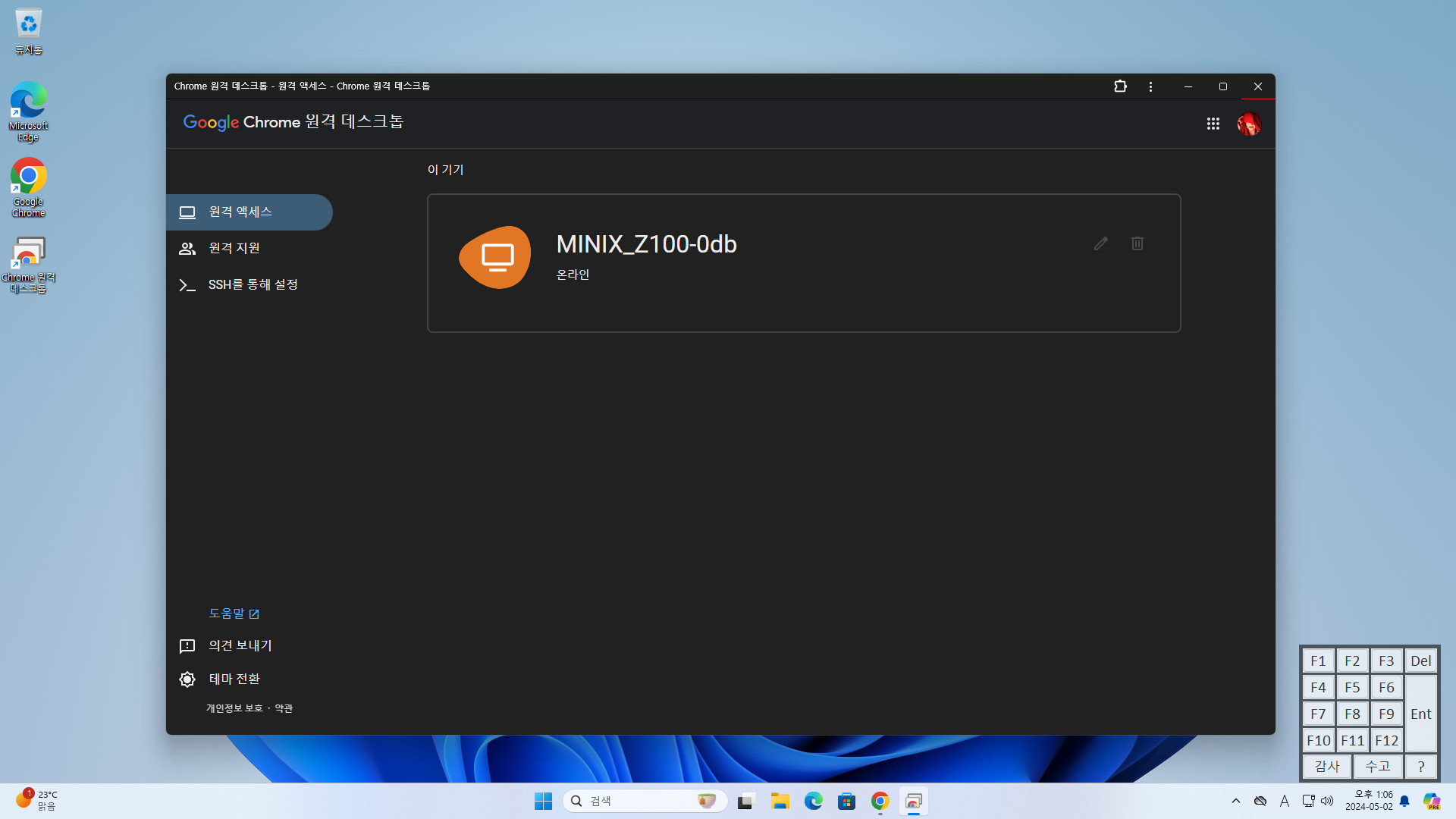
원격 데스크톱 PC용 설치 : https://remotedesktop.google.com/?hl=ko
원격 데스크톱 핸드폰용 App 설치(Apple IOS용 : https://apps.apple.com/kr/app/chrome-%EC%9B%90%EA%B2%A9-%EB%8D%B0%EC%8A%A4%ED%81%AC%ED%86%B1/id944025852)
원격 데스크톱 핸드폰용 App 설치(Android용 : https://play.google.com/store/apps/details?id=com.google.chromeremotedesktop&hl=ko&gl=US)
FunctionKey 도우미를 설치하시면 Windows 바탕화면 오른쪽 하단에 가상 키보드가 보입니다.
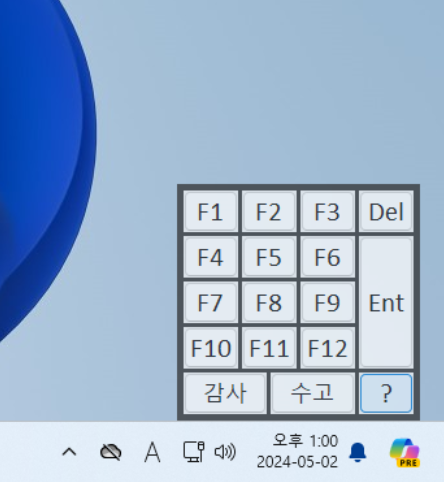
반투명이며 핸드폰에서 원격지에 있는 PC의 화면을 원격으로 접속하는 원격데스크톱 사용 환경이라는 것을 고려하여 1920*1080 해상도에 최적화 되어 있습니다. 만약 다른 해상도를 사용중이라면 해상도 변경 후 Windows를 재시작하면 어느 정도 위 화면과 같이 정상적으로 보이실 것으로 보입니다. (Windows 11과 WindowsForum에 최적화 되어 있습니다.)
16개 가상 키의 역할은
F1 - 복사하기(Ctrl + C)
F2 - 붙여넣기
F3 - 전체 블럭 씌우기
F4 - 이전 취소
F5 - 원상 복귀
F6 - 자르기
F7 - 현 커서 위치에서 위쪽으로 블럭 씌우기
F8 - 현 커서 위치에서 이전 앞 단어 위치로 커서 이동
F9 - 현 커서 위치에서 이후 뒷 단어 위치로 커서 이동
F10 - 현 커서 위치에서 아래쪽으로 블럭 씌우기
F11 - 현 커서 위치에서 그 행 첫 앞 부분까지 블럭 씌우기
F12 - 현 커서 위치에서 그 행 끝 부분까지 블럭 씌우기
Del - 키보드의 Del Key와 같은 역할
Ent - 키보드의 Enter Key와 같은 역할
감사 - "감사합니다." 문장 자동 입력
수고 - "수고하셨습니다." 문장 자동 입력
? - F1부터 F12까지의 역할 안내(5초 후 자동 사라짐)
마우스로 클릭하여도 실행가능하며 핸드폰에서 원격데스크톱으로 접속하여 손가락으로 터치하여도 실행 됩니다.
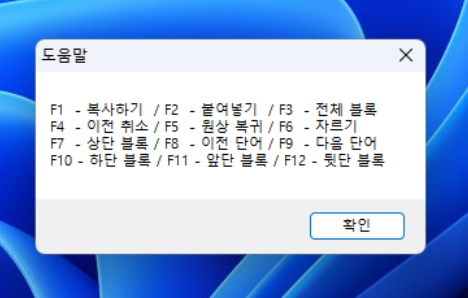
간단히 원격데스크톱에 접속한 후 실행되는 화면입니다.
"감사" & "수고" 핫키 활용 화면
RemoteWindows_240502_x264.mp4
(https://youtu.be/44LgJuiX_Sw)


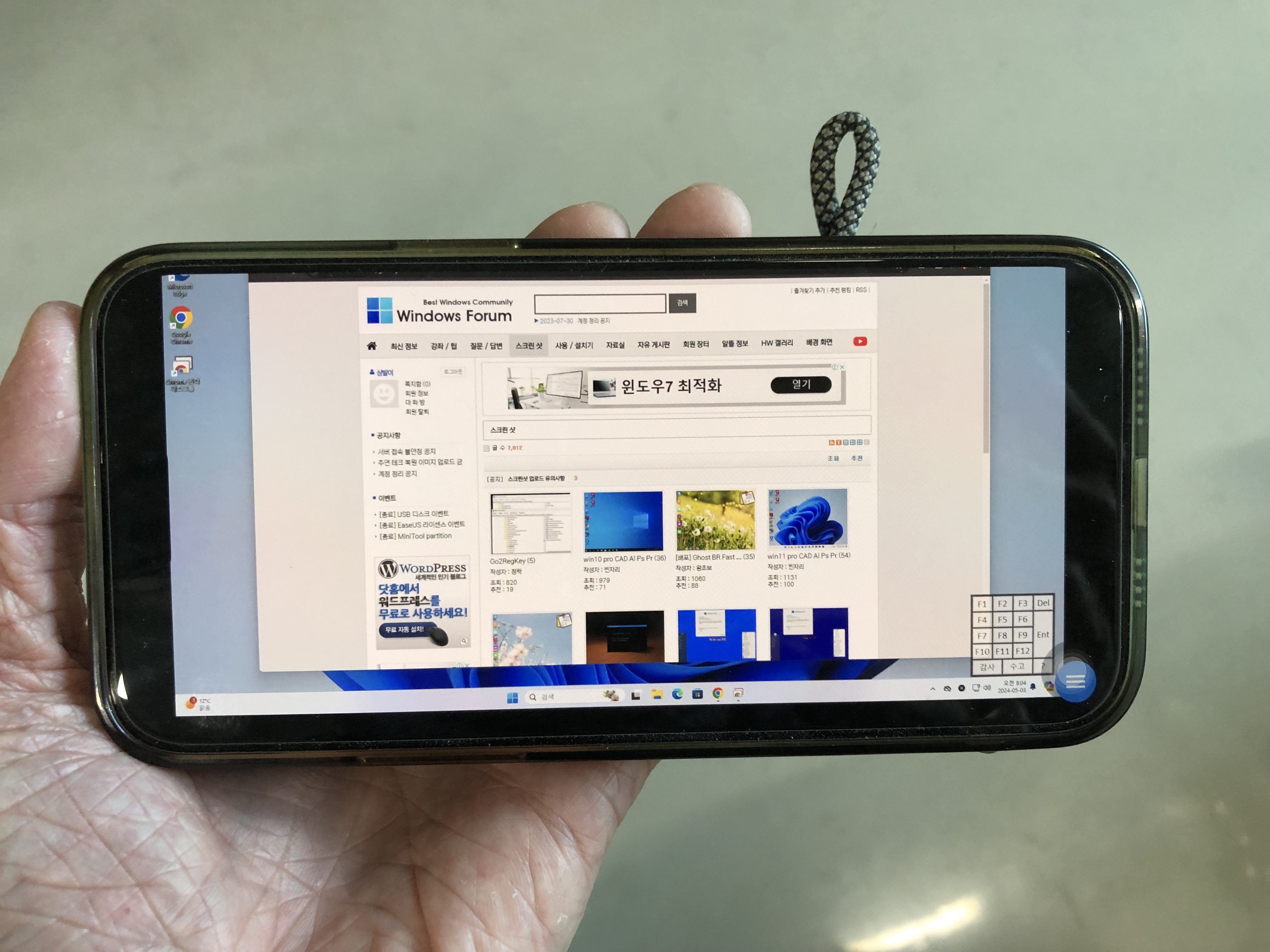
실제 핸드폰으로 웝격데스크톱 접속 후 FunctionKey 도우미 사용 영상

FunctionKey 도우미 프로그램은 파일을 다운로드 받아 설치하시면 자동으로 Windows 시작에 등록되어 자동 실행됩니다. 그리고 마우스 우클릭에 등록이 되어 혹시라고 프로그램이 종료 되어도 다시 실행하시면 됩니다.

그리고 이 프로그램은 AutoHotKey로 제작하여 경우에 따른 Windows Defender에 의해 격리 될 수 있습니다.
단 Microsoft 사이트에 파일을 업로드하여 Scan하였으며 바이러스가 없음을 알려 드립니다.
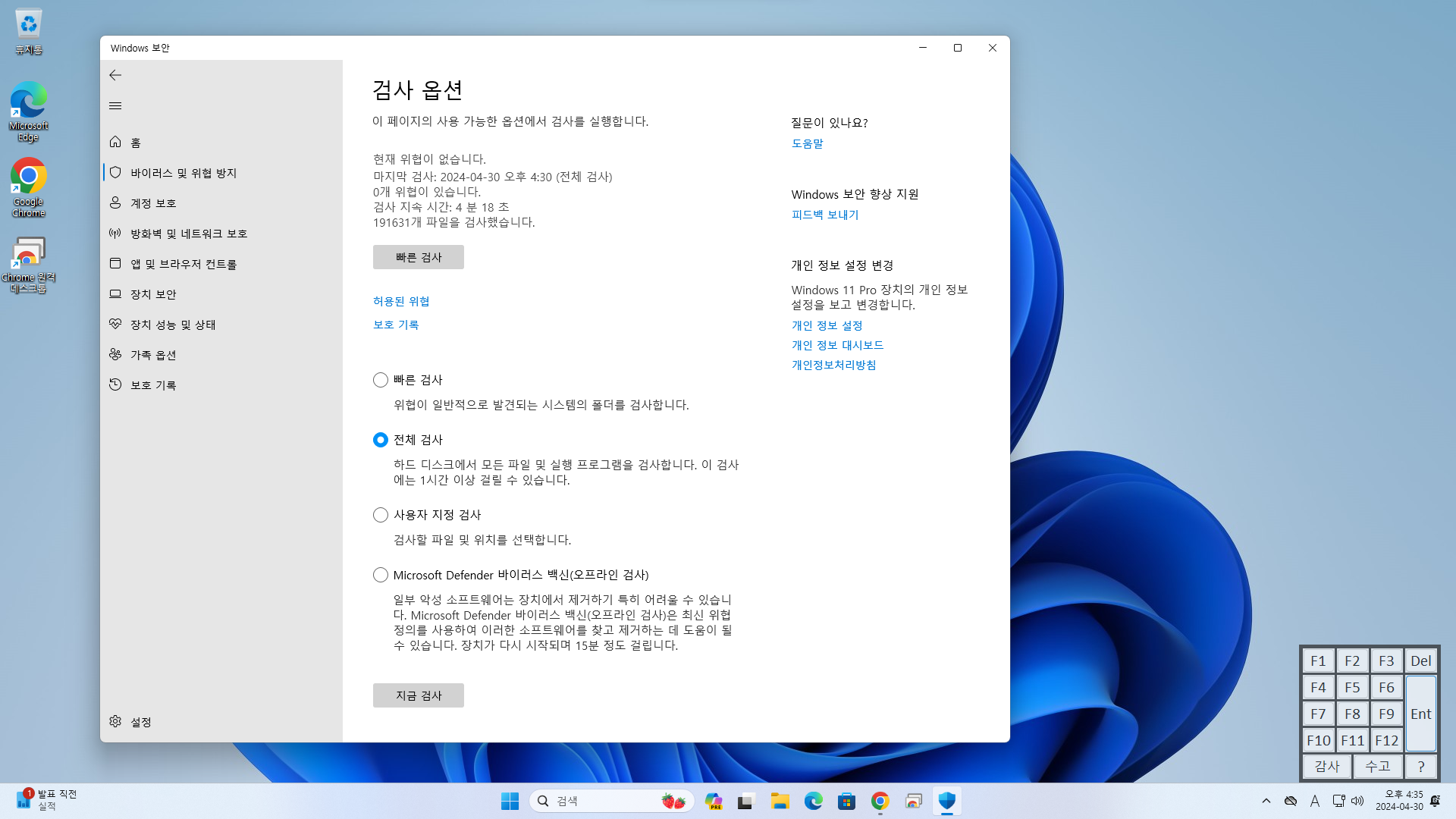
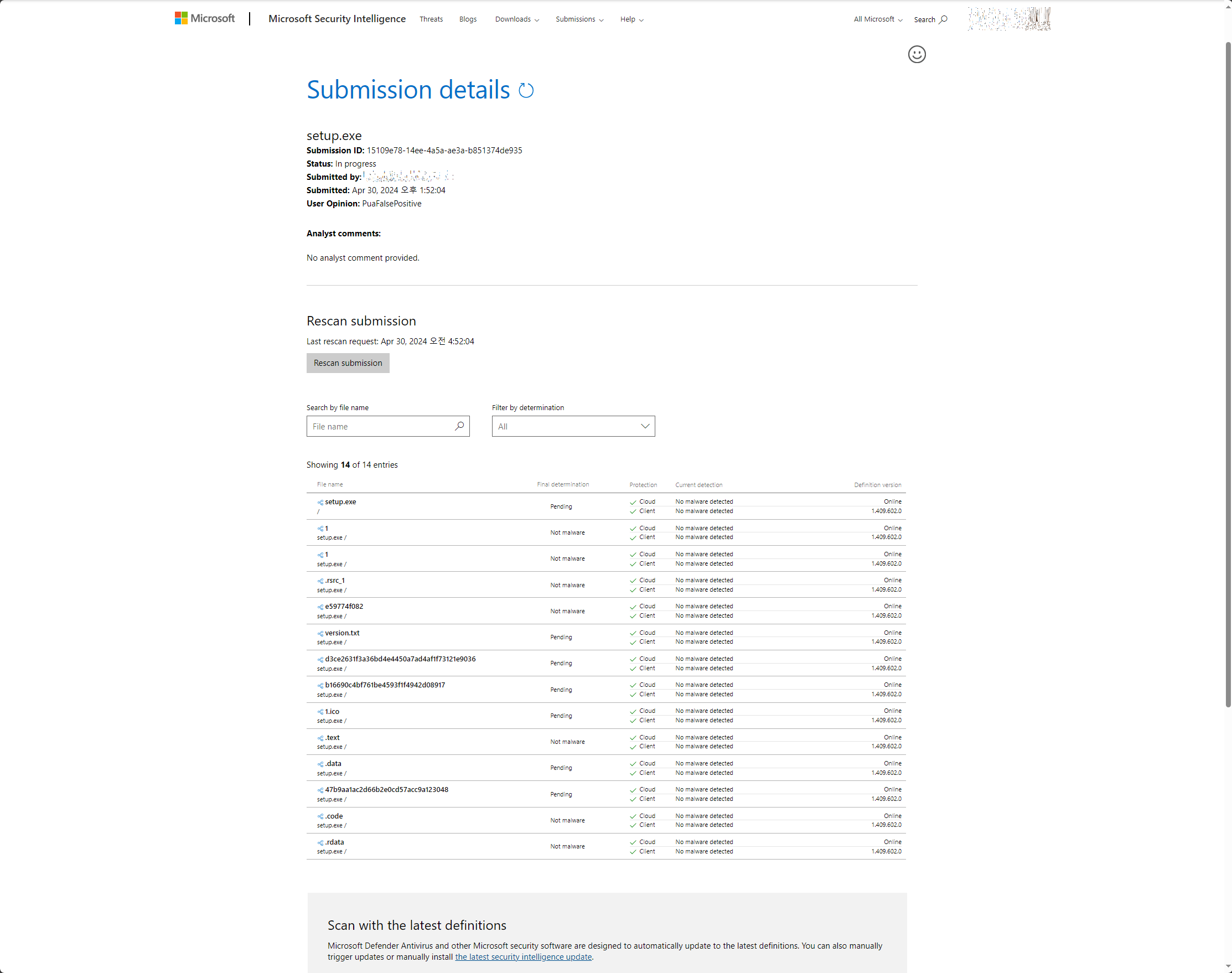
프로그램 설치하실때 설치 암호를 물어 봅니다.
[종료] 필요 없으실 분들이 있을까봐 추천 하신분께만 암호 전달해 드리겠습니다.(댓글은 전달하지 않습니다.)
암호가 필요하시면 아래 파일 다운로드 링크에 소개된 글을 읽어 보신 후 암호 요청 방법으로 요청하시면 암호 알려 드립니다.
여기까지 긴글 읽어 주셔서 감사합니다.
댓글 [10]
-
왕초보 2024.05.02 16:40
-
kwi 2024.05.02 18:00
감사합니다
-
격자 2024.05.02 18:19
수고많으셨습니다
건강하세요
-
쭈니당 2024.05.02 19:39
유용한 정보 감사합니다.
-
규니 2024.05.02 21:31
수고하셨습니다~
-
프리네 2024.05.03 01:17
수고 많으셨습니다..
-
시종일관 2024.05.03 17:01
와~~~
대단하십니다.
상발이님도 고수셨군요?! ^^
유용한 정보 감사합니다~ ^^
-
상발이 2024.05.03 21:12
별 말씀을요~
저는 아무것도 모르는 초짜입니다.~
감사합니다.
-
고감맨 2024.05.03 17:49
수고하셨습니다
-
광풍제월 2024.05.03 23:04
수고하셨습니다.



이렇게 하는 방법도 있었네요..
좋은 강좌 감사합니다..